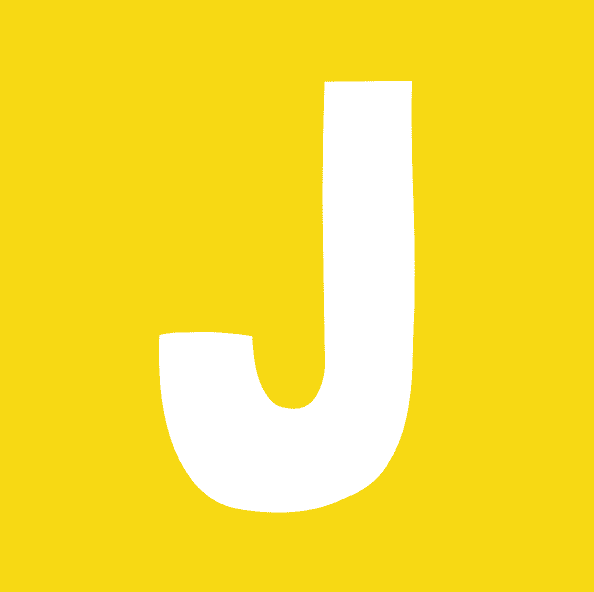일반 PC의 불편함과 맥북에서 Homebrew 자동화를 해야 하는 이유
일반 PC에서는 프로그램을 관리할 때 번거로운 점이 많습니다. 업데이트나 설치 과정이 복잡하고, 불필요한 파일을 정리하는 데 시간이 소요됩니다. 반면, 맥북에서는 Homebrew라는 강력한 패키지 관리 도구를 사용해 이 과정을 훨씬 간편하게 자동화할 수 있습니다. 특히, Homebrew를 통해 패키지 관리 작업을 자동화하면 수동 작업을 줄이고, 항상 최신 상태로 시스템을 유지할 수 있습니다.
Homebrew 자동화의 편리함
- 시간 절약: 자동화를 통해 프로그램 업데이트, 정리 작업이 주기적으로 자동으로 처리되므로 직접 관리할 필요가 없습니다.
- 시스템 최적화: 자동으로 불필요한 파일을 정리해 디스크 공간을 확보하고, 시스템 성능을 최적화할 수 있습니다.
- 안정성 유지: 최신 버전의 패키지를 유지하여 보안과 성능에서 이점을 얻을 수 있습니다.
Homebrew 자동화 설정 방법
1. Cron을 이용한 자동화
Cron은 맥북의 터미널에서 정해진 시간에 명령어를 자동으로 실행하는 도구입니다. 주기적인 스케줄을 설정해 Homebrew 작업을 자동으로 실행할 수 있습니다.
- 스크립트 작성: 터미널에서 Homebrew 명령어를 포함한 스크립트를 작성합니다.
brew update && brew upgrade && brew cleanup- Cron으로 스케줄 설정: 크론탭을 열고 작업 실행 시간을 설정합니다.
crontab -e예를 들어, 매일 새벽 3시에 스크립트가 실행되게 하려면 아래와 같이 설정합니다:
0 3 * * * /Users/yourusername/brew_script.sh2. Automator를 이용한 자동화
Automator는 GUI 기반으로 쉽게 자동화를 설정할 수 있는 도구입니다. 프로그래밍에 익숙하지 않아도, 몇 번의 클릭만으로 작업을 자동화할 수 있습니다.
- Automator 실행: Automator 앱을 열고, “Run Shell Script”를 추가합니다.
- 명령어 입력: Homebrew 명령어를 입력하고 저장한 후, 원하는 시간에 실행되도록 설정합니다.
Cron과 Automator의 차이점
- Cron: 주로 터미널에서 작업하며, 프로그래밍에 익숙한 사용자를 위한 도구입니다. 서버 관리 등 정기적인 작업에 적합합니다.
- Automator: 사용하기 쉬운 그래픽 인터페이스를 제공하며, 프로그래밍에 익숙하지 않은 사용자도 손쉽게 자동화할 수 있습니다. 시각적으로 작업 흐름을 설정할 수 있어 직관적입니다.
마무리
맥북에서 Homebrew와 자동화 도구를 활용하면 시스템 관리가 훨씬 간편해집니다. 주기적인 패키지 업데이트와 시스템 최적화를 자동으로 처리함으로써 시간을 절약하고, 번거로움에서 벗어날 수 있습니다. Cron과 Automator를 적절히 활용해 더 편리한 맥북 사용 환경을 만들어보세요.